I registratori di gioco svolgono un ruolo importante nella registrazione del gameplay. Può aiutarti a mantenere il tuo gameplay sul tuo computer e preservarlo. Quindi, se vuoi registrare il gameplay, usa Fraps. Questo programma offline può aiutarti a ottenere l'output desiderato in termini di registrazione. Con ciò, ti invitiamo a leggere questo post e imparare tutto su Fraps. Quindi imparerai anche la migliore alternativa a Fraps per la registrazione.
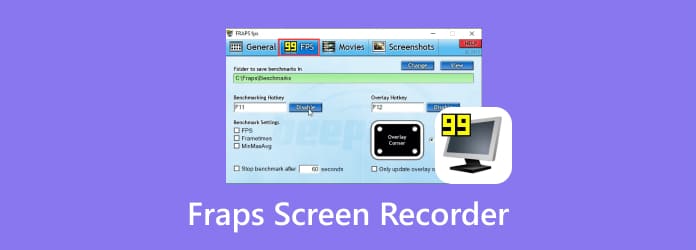
Parte 1. Cos'è Fraps
Quando giochi sul tuo computer, ci sono momenti in cui devi registrarlo. Con ciò, puoi conservare il tuo gameplay e guardarlo tutte le volte che puoi. Quindi, per avere una registrazione del tuo gameplay, avrai bisogno di un eccellente registratore di gameplay, come Fraps. Per saperne di più su questo programma offline, lascia che ti diamo maggiori informazioni a riguardo. Fraps è un programma offline affidabile per registrare il tuo gameplay. Con questo, puoi ottenere il risultato desiderato durante l'utilizzo del programma. A parte questo, Fraps è in grado di registrare lo schermo del computer con l'audio, rendendolo più conveniente per gli utenti. Inoltre, durante la registrazione, puoi dividere il video per GB, se lo desideri. In questo modo, puoi organizzare correttamente il video registrato. Inoltre, puoi impostare il tuo tasto di scelta rapida per registrare il gameplay sul tuo desktop. Dopo la configurazione, puoi procedere al gioco e fare clic sul tasto di scelta rapida per avviare la registrazione.
Inoltre, Fraps ti consente di scegliere come registrare il tuo gameplay. Può essere in modalità intera o a metà schermo. Puoi anche selezionare l'FPS desiderato da 30FPS a 60FPS. Ma aspetta, c'è di più. Fraps è anche in grado di acquisire schermate durante il processo di registrazione. Puoi anche impostare il tuo tasto di scelta rapida per rendere più facile la navigazione. Tuttavia, ci sono anche alcuni svantaggi che devi conoscere quando usi Fraps. Il programma offline è un vecchio registratore di gameplay con un'interfaccia utente obsoleta. È anche difficile da trovare sul browser. Inoltre, quando utilizzi la versione gratuita, non puoi sfruttare tutte le sue funzionalità. Senza un piano di abbonamento puoi registrare solo fino a 30 secondi, il che non è piacevole per i giocatori. Per darti maggiori informazioni sul programma, vedi ulteriori informazioni nella parte successiva sul software Fraps.
Parte 2. Come utilizzare Fraps per registrare lo schermo con audio
Se sei tra quegli utenti che hanno abbastanza idee su Fraps, siamo qui per guidarti. Fraps è uno dei programmi offline più semplici che puoi utilizzare per la registrazione del gameplay. Con l'aiuto dei tasti di scelta rapida, non incontrerai alcuna difficoltà durante il processo di registrazione. Tuttavia, devi essere consapevole che quando utilizzi la versione gratuita, puoi registrare solo i primi 30 secondi del tuo gioco. Pertanto, se preferisci registrare il tuo gameplay più a lungo, ti consigliamo di acquistare il piano a pagamento. Controlla i semplici passaggi seguenti per iniziare a registrare lo schermo/il gioco con audio utilizzando un registratore Fraps.
Passo 1.Trova il downloader di Software di registrazione Fraps dal suo sito web principale. Successivamente, installalo ed eseguilo sul tuo computer.
Passo 2.Quando viene visualizzata l'interfaccia principale di Frap, vai all'interfaccia superiore e seleziona Film sezione. Quindi, vai a Tasto di scelta rapida per l'acquisizione video e scegli il pulsante che desideri utilizzare. Tieni presente che devi selezionare il pulsante che non stai utilizzando durante il gioco per evitare ostacoli.
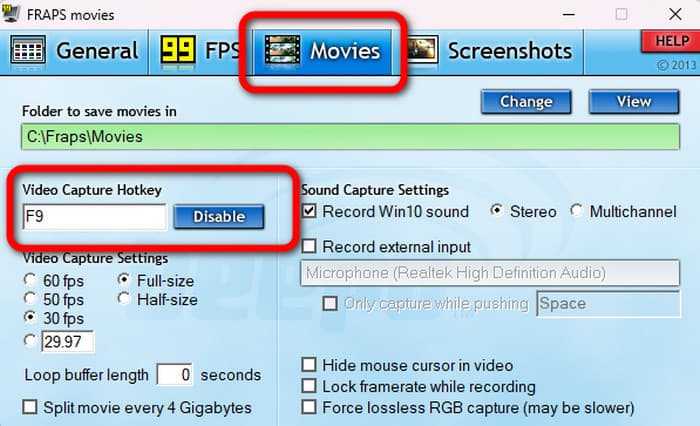
Passo 3.Puoi anche selezionare il tuo FPS preferito e le dimensioni dello schermo durante la registrazione. Vai a Impostazioni di acquisizione video e inizia a selezionare il tuo FPS preferito e la dimensione dello schermo.
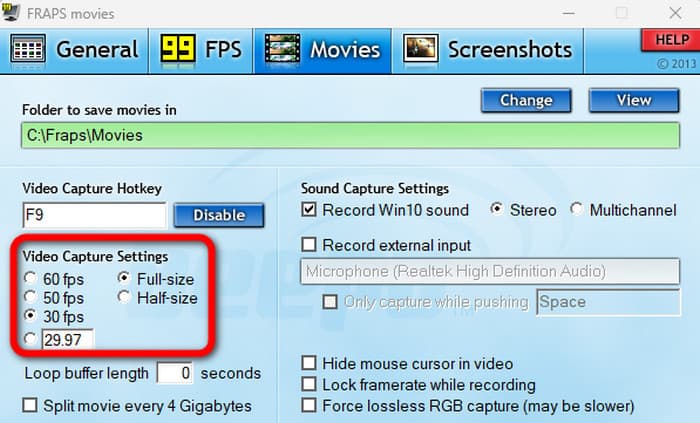
Passo 4.Dopo aver configurato tutto sul programma, puoi già aprire il gioco sul tuo computer. Quando stai già giocando, puoi premere il tasto di scelta rapida che hai assegnato per avviare il processo di registrazione. Quindi, durante la registrazione, puoi premere lo stesso tasto di scelta rapida.
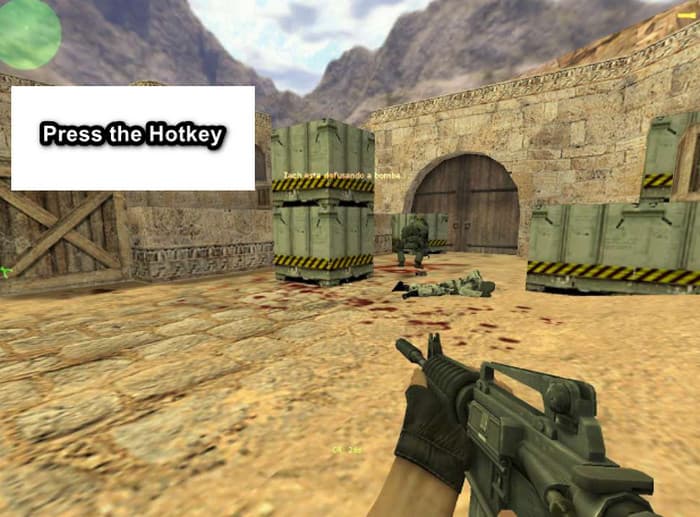
Passo 5.Puoi anche fare uno screenshot se vuoi. Vai alla sezione Screenshot del programma. Seleziona il tasto di scelta rapida preferito. Se stai utilizzando la versione gratuita, il tuo screenshot verrà salvato in formato BMP.
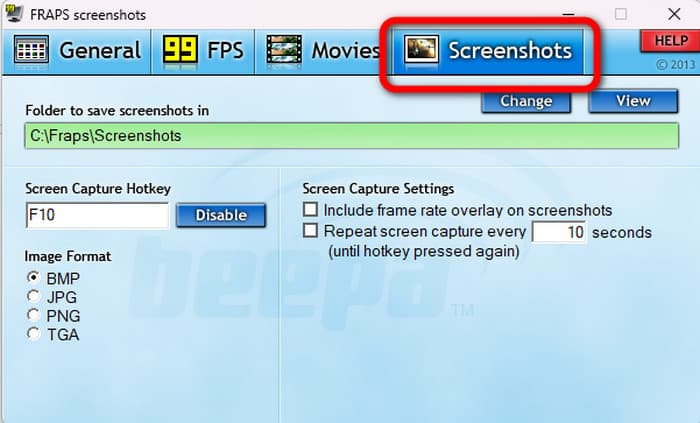
Passo 6.Al termine del processo di registrazione. Puoi vedere il tuo gameplay registrato dal Film > Visualizza opzione dall'interfaccia. Tieni presente che quando utilizzi la versione di prova, vedrai la filigrana di Fraps sul video registrato.
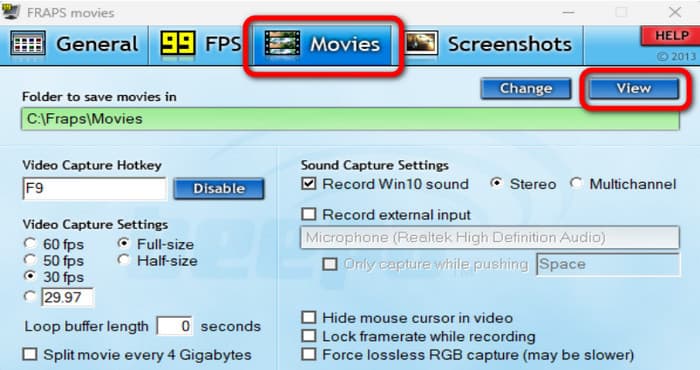
Parte 3. Motivi per cui Fraps non registra
Quando si utilizza il programma di registrazione Fraps, ci sono momenti in cui non funziona bene. A volte, interrompe il processo di registrazione. Quindi, per darti più idea del perché succede, vedi questa sezione. Mostreremo alcuni possibili motivi per cui Fraps non registra.
Non hai la versione a pagamento
Fraps interrompe la registrazione dopo 30 secondi quando si utilizza la versione di prova. Questa è una delle possibili situazioni che potresti incontrare. Il programma non registrerà tutto quando si utilizza la versione di prova. Quindi, se desideri registrare il gameplay più a lungo, devi acquistare il suo piano di abbonamento.
Spazio di archiviazione insufficiente
Poiché il programma è offline, aspettati che consumerà spazio di archiviazione dopo aver registrato lo schermo. Quindi, se non hai abbastanza spazio sul tuo computer, il programma non registrerà più il tuo schermo o il tuo gameplay. Detto questo, la soluzione migliore è assicurarti di avere abbastanza spazio di archiviazione sul tuo computer. Puoi aggiornare la RAM o eliminare i file non necessari nella memoria interna. Un altro modo è anche acquistare un nuovo computer con specifiche elevate.
Tasti di scelta rapida errati
Un altro motivo per cui Fraps non registra è forse che stai utilizzando tasti di scelta rapida impropri. Controlla sempre i tasti di scelta rapida corretti dall'interfaccia di Frap prima di procedere al processo di registrazione.
Parte 4. La migliore alternativa a Fraps
Fraps registra solo 30 secondi del tuo gioco quando usi la versione gratuita, rendendolo insoddisfacente. In tal caso, se desideri registrare gratuitamente il tuo schermo più a lungo, prova Screen Recorder. Questo programma offline è in grado di registrare lo schermo del tuo computer con audio. Inoltre, può registrare gameplay, webcam, video, vlog e schermate del telefono. Puoi persino registrare un video di ottima qualità, da 1080p a 4K UHD. Con questo software di registrazione video offline, puoi ottenere una buona esperienza di registrazione. Oltre a ciò, Screen Recorder può anche acquisire uno screenshot mentre registra lo schermo del tuo computer utilizzando la funzione Istantanea. Puoi anche salvare gli screenshot in vari formati di immagine. Include JPG, PNG, BMP e altro. Quindi, se stai cercando la migliore alternativa a Fraps, è meglio usare Screen Recorder.
Scarica gratis
Per Windows
Download sicuro
Scarica gratis
per MacOS
Download sicuro
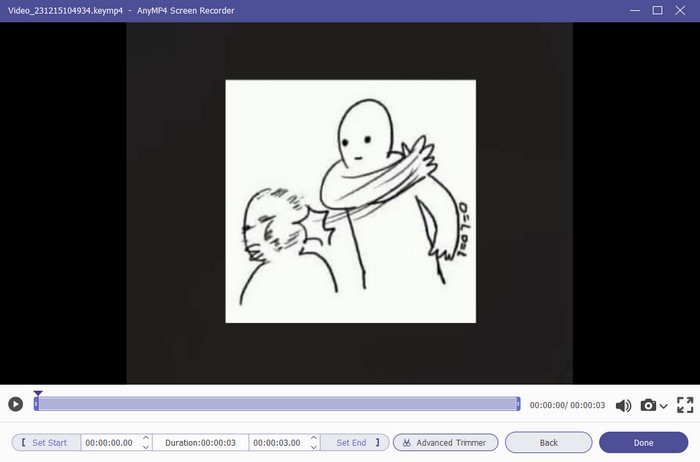
| flauto dolce | Interfaccia | Caratteristiche | Accessibilità | Prezzi |
| Registratore dello schermo scelto da Blu-ray Master | Facile da capire |
Registra lo schermo del computer, solo audio, gameplay, webcam, tutorial, video e altro ancora. Fai uno screenshot. |
Windows Mac |
Licenza mensile 1 $12.45 Licenza a vita $46.96 |
| Fraps | Facile da capire |
Registra il gameplay Fai uno screenshot |
Windows |
Utente singolo $37.00 2 Utenti $70.00 3 Utenti $90.00 |
Parte 5. Domande frequenti su Frap Screen Recorder
-
Fraps va bene per i PC di fascia bassa?
Assolutamente si. Puoi accedere a Fraps su PC di fascia bassa. Questo perché il programma ha una dimensione di file ideale. Detto questo, se hai il tuo PC, puoi comunque utilizzare il programma.
-
Fraps è un buon registratore di schermo?
Se il tuo scopo è registrare il tuo gameplay, Fraps è un ottimo strumento purché utilizzi la versione a pagamento. Tuttavia, se stai registrando video, tutorial e altri contenuti dallo schermo del computer, Fraps non è adatto all'uso.
-
Fraps è migliore di OBS?
In termini di registrazione, OBS è migliore di Fraps. Questo perché OBS non può registrare quasi tutto. Include gameplay, video, vlog e altro ancora. In termini di interfaccia utente, Fraps è migliore poiché è più facile da capire, il che è perfetto per i principianti.
-
Fraps ha un limite di registrazione?
Sì, è vero. Quando usi la versione gratuita, puoi registrare solo fino a 30 secondi, il che non va bene. Quindi, se vuoi registrare lo schermo per più di 30 secondi, devi ottenere la versione di aggiornamento.
Concludendo
Per saperne di Fraps, è utile venire a questo post. Presenteremo il programma, comprese le modalità di utilizzo per registrare il tuo gameplay. A parte questo, se stai cercando la migliore alternativa a Fraps, usa Screen Recorder. Può registrare gameplay, video, schermi di computer e altro con audio. Può anche registrare video con una qualità superiore, rendendolo più conveniente rispetto a Fraps.
Altro da Blu-ray Master
- Come aggiungere audio alla registrazione dello schermo offline e online
- Come fare una voce fuori campo su TikTok con passaggi completi
- Come fare una voce fuori campo su iMovie [Risolto con passaggi completi]
- Come registrare lo schermo su iPhone con output di qualità senza perdita
- [Più recenti] 10 migliori registratori di schermo HD per Windows / Mac / iPhone / Android
- [Scelto dall'editor 2024] Recensione dei migliori 6 screen recorder | Windows e Mac


